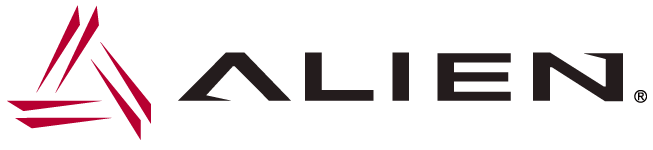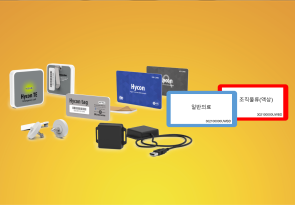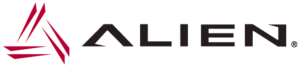<비콘 설치관련 공지>


비콘 안에 배터리는 장착된 상태로 출고되오니
비콘을 받으시면 우선 노란색 동작 버튼을 눌러서
램프가 2회 점멸하는 것을 확인합니다.
(노란색 동작 버튼은 빨간 램프 반대편 중앙에 있습니다.)
** 노란색 동작 버튼을 과도하게 힘주어 누르시면 제품 파손의 원인이 되오니
버튼이 살짝 눌렸다는 느낌이 들 정도로만 눌러주시기 바랍니다.
** 최초 실행 시 램프가 깜빡일 경우 10여 분 후 안정됩니다.
(이는 기기 불량이 아니고 정상 작동이 되고 있는 상태이며,
배터리 잔량 체크 후 10여 분 뒤에 깜빡임이 멈춥니다.)
자주하시는 질문
+ 를 클릭하여 자세한 내용을 확인해주세요.
– > 드라이버가 설치 안된 경우 :
압축파일을 풀 때 해당 설치파일만 압축을 푸는게 아닌
전체 압축을 해제하고 설치해야 합니다.
– > 컴퓨터와 연결을 안 한 경우 :
비콘과 컴퓨터는 직접 USB선을 통해 연결해야 합니다.
– > USB 선이 데이터 케이블이 아닌 경우 :
충전만 가능한 케이블과 충전+ 데이터이동이 가능한 케이블
2종류가 존재합니다.
컴퓨터와 핸드폰을 연결해보면 “추가작업” 이 가능한 케이블로
비콘과 컴퓨터를 연결해야 합니다.
압축파일을 풀 때 해당 설치파일만 압축을 푸는게 아닌
전체 압축을 해제하고 설치해야 합니다.
– > 컴퓨터와 연결을 안 한 경우 :
비콘과 컴퓨터는 직접 USB선을 통해 연결해야 합니다.
– > USB 선이 데이터 케이블이 아닌 경우 :
충전만 가능한 케이블과 충전+ 데이터이동이 가능한 케이블
2종류가 존재합니다.
컴퓨터와 핸드폰을 연결해보면 “추가작업” 이 가능한 케이블로
비콘과 컴퓨터를 연결해야 합니다.
– > 비콘에 건전지가 들어가 있거나, 뒷 면 센서가 눌려 있는 경우
초기화가 안됨. 모두 제거하고 재연결 시 리셋 가능
– > 초기화가 필요 없는 경우
– 초기화는 잠긴 비콘을 리셋 하는 과정이므로 ,
리셋이 안된다는 것은 첫 초기 설치시에 제대로 설치가 되지 않아서
“작동된 적이 없다”고 봐도 됩니다.
따라서 https://youtu.be/1aHFd-VnXxM 다음 영상을 따라
다시 한 번 비콘 설치를 진행해주시고 nRF Connect 앱을 통해
비콘 배터리 커버에 적혀있는 번호와 동일한 일련번호
(예 00:C0:B1:C0:XX:XX)를 확인해주세요.
일련번호 확인이 안되시는 분은 본 영상을 따라 다시 한 번 초기화하여
nRF Connect 앱에 소지하고 계신 비콘 일련번호와 동일한 일련번호가
확인 되실 때까지 설치와 초기화를 반복하여 주세요.
– 제대로 설치되어 동작이 시작된 비콘이라면
아래 경우에 따라 비콘이 잠기게 됩니다.
1. 건전지가 모두 빠지거나, C타입 상시전원이 해제되었을 경우
-> 전력이 끊긴 경우
2. 후 면 센서가 다시 튀어나오게 되었을 경우.
1) 건전지만 넣어놨을 경우 : 배터리가 30% 이상이라면 계속 불이 “꺼저” 있음.
2) C타입 상시전원 연결했을 경우 : LED램프가 계속 “켜져” 있음.
3) 깜빡이는 경우
(1) 건전지 배터리가 30% 이하
(2) 건전지 배터리가 30% 이상임에도 깜빡인다면 ,
비콘에 건전지를 장착한 이후 잔량체크 중으로
약 10분~20분 정도 깜빡이다가 꺼지게 됨.
4) C 타입 선을 연결하지 않았는데 계속 켜져 있는 경우
– > 건전지 오류로 비콘 초기화 과정이 한번 필요함
(리셋에 성공하였습니다 메세지가 나오지 않을 수 있음)
2) C타입 상시전원 연결했을 경우 : LED램프가 계속 “켜져” 있음.
3) 깜빡이는 경우
(1) 건전지 배터리가 30% 이하
(2) 건전지 배터리가 30% 이상임에도 깜빡인다면 ,
비콘에 건전지를 장착한 이후 잔량체크 중으로
약 10분~20분 정도 깜빡이다가 꺼지게 됨.
4) C 타입 선을 연결하지 않았는데 계속 켜져 있는 경우
– > 건전지 오류로 비콘 초기화 과정이 한번 필요함
(리셋에 성공하였습니다 메세지가 나오지 않을 수 있음)
비밀글입니다
비밀번호를 입력해 주세요
비밀번호를 입력해 주세요